Vaikka tämä hakemus esitettiin jo sinä päivänä ActualidadIphone, tänään esittelemme tämän upean ja hyödyllisen sovelluksen vaiheittaisen konfigurointioppaan.
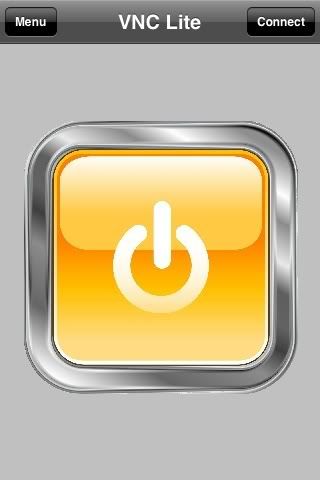
Niille teistä, jotka eivät tiedä mistä on kyse, Mocha VNC antaa meille etäyhteyden joko tietokoneeseen, jossa on Windows, Linux tai Mac.
Tämän sovelluksen apuohjelmat, tuhansia; pääsemästä toimistotietokoneeseemme ja hakemasta asiakastietokantoja, asiakirjoja, raportteja ... tai edes, menen pidemmälle; Kuvittele, että omistaudut tietokoneiden etähuoltoon ja sinulla on tukiohjelma etätietokoneiden käyttämiseen toimistotietokoneellasi. No, tällä sovelluksella voimme käyttää toimistotietokonetta ja sitä, pääsemme asiakkaan tietokoneeseen ja pystymme ratkaisemaan vian missä tahansa ja kaikessa iPhonestamme, joko WIFI: n kautta ja mistä tahansa 3G-yhteyden kautta (minun on sanoa, että 3G: n käyttö on todella hyvää).
Nyt aiomme selittää kuinka konfiguroida kaikki ...
Aloitamme lataamalla sovelluksen App Storesta ilmaiseksi tämän linkin avulla.
Sitten voimme ladata VNC-palvelimen, esimerkiksi tämän toisen linkki josta voimme ladata version käyttöjärjestelmällesi. Sieltä löydät myös ilmaisen version RealVNC: stä.
Asennus on melko suoraviivaista. Asennuksen valmistuttua se kysyy meiltä, haluammeko asentaa palvelimen ja Viewerin, mutta tässä tapauksessa palvelimen asentaminen riittää meille:
Ja viimeinen askel, että jätämme sen sellaisenaan:
Nyt meillä on vain VNC-palvelimen kokoonpano, jossa meidän on vain määritettävä pääsysalasana vaihtoehdon kautta Configure de VNC-salasanan todennus
Välilehdellä Liitännät, Näet, että oletuksena määritetty portti on 5900, jota voit muuttaa haluamallasi tavalla. Muista kuitenkin, että joudut avaamaan kyseisen reitittimen portin kyseiselle tietokoneelle, muuten ohjelma ei toimi sinulle.
Hyväksymme ja meillä on jo tietokone valmiina siirtymään Iphone-laitteestamme.
Nyt meidän on vain syötettävä sovellus iPhonellamme VNC ja edellä näet kaksi vaihtoehtoa, valikko y Kytkeä.
Kun kirjoitat Yhdistä, voit tallentaa enintään 6 yhteyttä, joten sinun ei tarvitse muokata niitä aina, kun haluat käyttää yhtä tai toista.
Minun tapauksessani käytän kolmatta, joka on ensimmäinen vapaa, jossa konfigurointivaihtoehdot avataan.
Ensimmäisessä kentässä, meidän on määritettävä sen tietokoneen julkinen IP, johon haluamme yhdistää etäyhteyden kautta. Toisella kentällä, määritämme portin, jonka olemme määrittäneet RealVNC: ssä. Jos emme ole muuttaneet sitä, se on 5900, joka tuo meidät oletusarvoisesti. Kolmas kenttä Se on pääsysalasana, jonka on loogisesti oltava sama kuin tietokoneen REAL VNC: n kanssa määritetty. Ja lopuksi, seuraavaan kenttään Se on nimen antaminen yhteydellemme ja hieman sen alapuolella antaa meille mahdollisuuden tallentaa salasana, jonka jätämme valintasi.
Kun kaikki kentät on täytetty, napsauta vasemmassa yläkulmassa kytkeä , missä se näyttää meille yhteysprosessin
Ja olemme jo sisällä
Missä meillä on mahdollisuus, jos haluamme, kääntää iPhonen, jotta voimme työskennellä mukavammin
Alla on kolme vaihtoehtoa, joista ensimmäinen aktivoi näppäimistön, jos meidän on kirjoitettava jotain, toinen, jossa voimme päivittää näytön tai katkaista yhteyden ja kolmas aktivoida kohdistin.
Kuten näette, se on melko yksinkertainen vaihtoehto määrittää ja myös ilmainen, ja se voi saada meidät ulos useammasta kuin yhdestä ongelmasta. Jos Internet-palveluntarjoajan IP-osoite on dynaaminen, voimme täydentää tätä ohjelmalla, joka ilmoittaa meille sähköpostitse, kun reititin muuttaa IP-osoitetta, jotta saisimme sähköpostin reitittimen uudella IP-osoitteella ja saisimme vain täytyy muokata yhteyttä uuteen IP: hen voidakseen käyttää sitä uudelleen ilman mitään ongelmia.
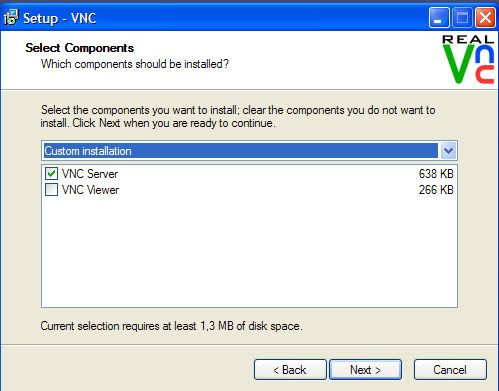
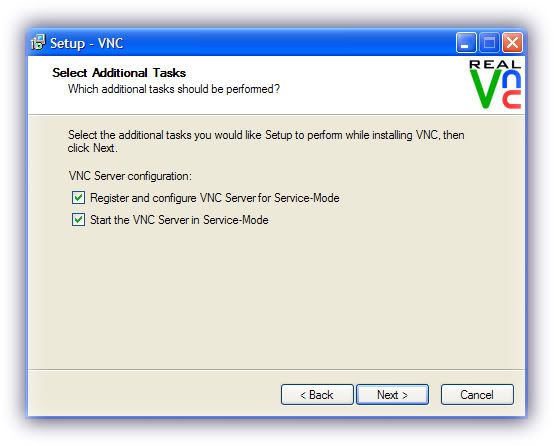
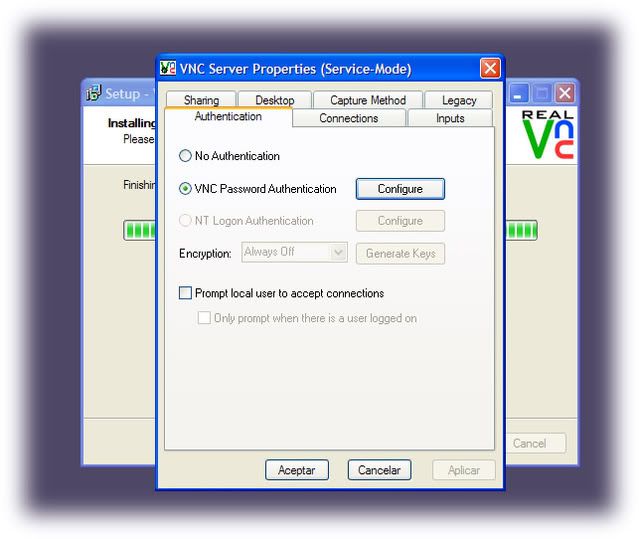
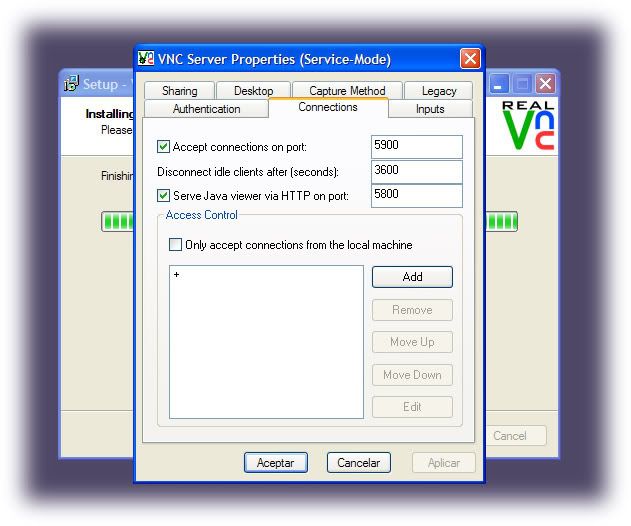
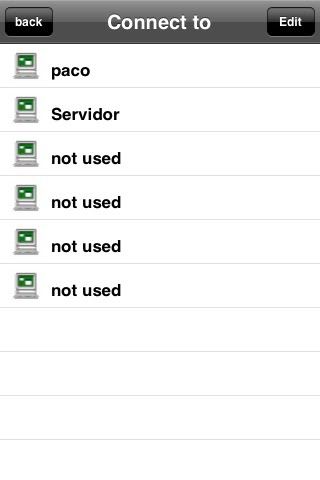
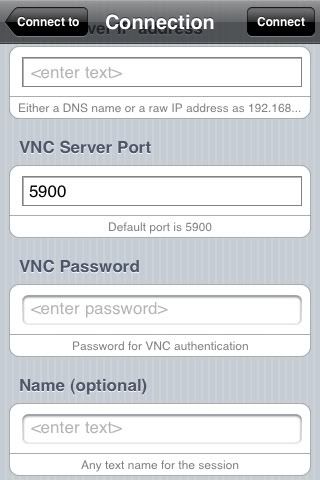
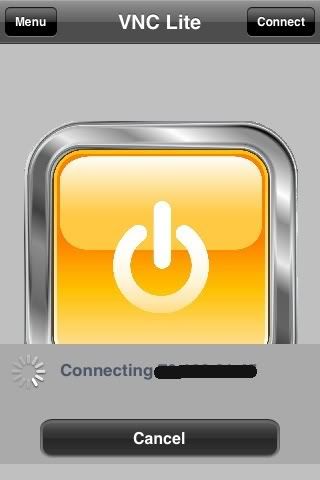
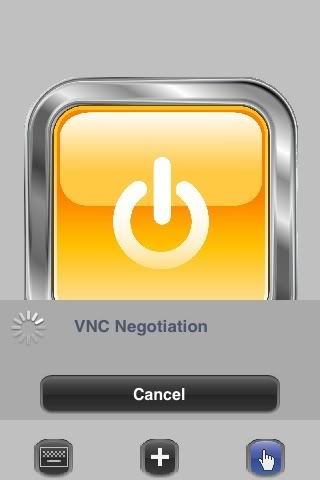
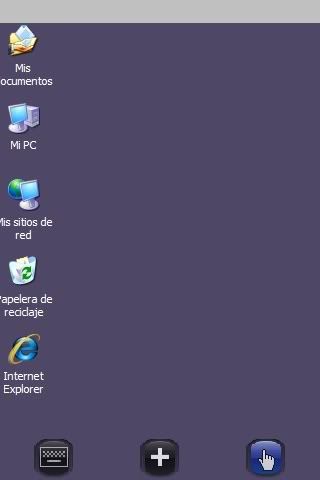


Vaikka tämä ohjelma on hieno, mieluummin Teleport.
Hei, kiitos opetusohjelmasta, se on erittäin hyvä. Oli aika, että tämä hyvä ohjelma tehtiin toimimaan etänä PC: n kanssa.
Mutta koska kaikesta ei tullut joja, se antaa minulle ongelman: Kyllä, olen asentanut ja konfiguroinut sen, kuten sanoit, ja nyt iPhonestani olen asettanut tiedot kosketuksiin ja kun annan niiden yhdistää, se kertoo minä «isäntä on sulkenut istunnon» apua ???
Kiitos!! 😀
Hei arkkimestari! Yritä tarkistaa, että asettamasi salasana on sama palvelimella ja iphone: lla.
Tarkista myös, että olet avannut reitittimen portin oikein ja ettei mikään palomuuri estä tietä saapuvaan yhteyteen.
Pidä meidät ajan tasalla nähdäksesi, toimivatko he vihdoin sinulle.
Tervehdys!
Kaikki hyvin, mutta ... Tämä opetusohjelma ei toimi Mac OS X: ssä. Ensinnäkin, ohjelmasta ei ole ilmaista versiota.
Macissa voit käyttää sitä ilmaiseksi, että löydät sen jopa softonicista, Vine Serveristä. Tapa määrittää se on samanlainen kuin Windows, jolloin määritetään pääsysalasana ja portti.
terveiset
ei, voit nähdä, että tämä shido, mutta saan tietää, että se ei voi muodostaa yhteyttä, kaksi kysymystä ensimmäisestä, pitäisikö minun laittaa tietokoneeni IP-osoite vai se, jonka reititin tuottaa, kun muodostan yhteyden Internetiin? ja toinen, kuinka voin ottaa kyseisen portin käyttöön reitittimessä? Toivottavasti voit auttaa minua, kiitos
Ei tarvitse asentaa mitään Maciin ainakin Teleportin kanssa (mielestäni).
hei hyvä, olen jo pystynyt muodostamaan yhteyden wi-fi-verkkoon, mutta 3g: n kanssa näyttää siltä, että se ei toimi. Tietääkö kukaan, voiko se muodostaa yhteyden 3G: hen? Kiitos
Mutta artikkelissa ei sanota 🙁
Voit kuitenkin ladata maksullisen version kokeellisella sarjalla.
Pepe ja minä teimme kaiken kuten sanoit, mutta lopulta kun annan yhteyden, se kertoo minulle «virhe ei voi muodostaa yhteyttä isäntään ip, portti 5900
mitä tämä on
PS: mihin laitoin ip laitan ip tietysti en kerro mitään henkilökohtaista xD
Hei
Voisiko joku selittää kuinka päästä tietokoneeseen 3G: n kautta?
Pystyin tekemään sen vain wifin kautta ja muuttamalla portin 5000: ksi, koska 5900: lla se ei muodostanut yhteyttä.
Kiitos!
Kaikki on ollut minulle täydellistä, kunnes minulla on kuvakkeita työpöydälläni, ja tässä minulla on ongelma heti, kun kuvakkeet ilmestyvät, sovellus sulkeutuu. Tiedätkö miksi se voi olla?
Tietääkö kukaan linkkejä todelliselle vnc: lle, joka toimii Windows Vista: n ja free: n kanssa? Kiitos
Hei, asiakirja on hyvin selittävä, kiitos ystävällemme Pepelle, mutta olen huolissani siitä, kuinka se voidaan yhdistää 3G-verkon kautta, dokumentaatiossa ehdotetaan, että tätä mahdollisuutta tuetaan, mutta miten tämä yhteys voidaan muodostaa (3G: n kautta) ) ... Toivon, että voit auttaa minua. Kiitos paljon
Hei kaikki, olen asentanut sen, jotta voin käyttää sitä vain 3G: ssä, se siirtyy videosta, jotta voit liittää sen 3G: ään, sinun on laitettava julkinen ip http://www.cualesmiip.com ja wifille sinun on asetettava lähiverkko 192.168.1… ..
Toivon, että se auttaa sinua
tervehdys
muista, tee mitä haluat, olemme vapaassa maassa
Mutta älä näe sinua !!!!!! XD
Olen jo asentanut sen ja jos se toimii minulle ... mutta on ongelma ... miten teen, jos saan näytön crtl + alt + del (sisäänkirjautumisavaimet), koska iPhonessa näppäimistö ei ole niitä
Hei, olen myös asentanut sen suhteellisen menestyksekkäästi, se toimii täydellisesti kotini Wi-Fi-verkon kanssa, mutta ei työn tai 3G: n kanssa. Minulla on puhelimen adsl, mutta en tiedä onko IP-osoitteeni dynaaminen vai staattinen. Ehkä se on vika, tai ehkä julkinen Internet-IP ei tule toimeen portin 5900 kanssa. Mitä teen väärin?
BINGO!!! Olen jo ratkaissut sen, voin nyt päästä 3G: n kautta, nyt minun täytyy vain kokeilla sitä Wi-Fi: llä taloni ulkopuolella, mutta se varmasti toimii! Temppu oli avata portti reitittimessä ja voalá, se toimii jo. Ainoa asia, jos ulkoinen IP on dynaaminen, on olla tietoinen siitä, mikä se on (www.cualesmiip.com), jos reititin sammutetaan tai käynnistetään uudelleen. Onnellisempaa kuin ginjol !!!
🙂
Sinulla ei ole mitään vnc: tä vastaavaa linkkiä, mutta Macille
Hei Ivan, mitä tarkoitat? Opetusohjelmaan tai ip: hen tai ladata vnc?
Hei ystävät. asenna sovellus ihponeeni, minulla ei ole porttirajoitusta reitittimessä, mutta se ei muodosta yhteyttä wifi: n tai 3G: n kautta. Se on hyvin harvinaista, sattuuko sama asia jollekulle ???
kaikki hyvä, mutta miten käyttää control + alt + sup-näppäimiä pääsyyn, minulla on ostettu versio
Hei, yhteyden muodostamisen jälkeen saan:
"Isäntä on sulkenut istunnon"
Varmista, että portit ovat käytössä ja että salasana on sama kuin tietokoneen salasana.
mmm. En tiedä miten voin laittaa iPhonen IP: n automaattisesti, jos laitan sen vnc: hen, että hyväksyn kaikki IP: t, saan virheilmoituksen iPhonelle, jos poistan sen, se kertoo minulle tietokoneella, että jos haluat muodostaa yhteyden iPhonesta. kuinka antaa sille automaattinen
Haluan hamachi-kaverin iPhonelle
Lähetä postia
Minulla on kaikki portit auki, IP on asetettu hyvin ja kaikki ja saan isännän, jonka olet sulkenut istunnon ja olen epätoivoinen ... En tiedä mitä tehdä, voiko joku auttaa minua?
Yritin sitä, ja ainoa asia, joka minun piti tehdä, oli poistaa salaus käytöstä: mieluummin ja en enää saanut viestiä "isäntä on sulkenut istunnon"
Hei, asensin sen niin kuin sanotaan, mutta kun muodostan yhteyden, en voi muodostaa yhteyttä isäntään (ip), porttiin 5900 eikä mikään kytkeydy, voiko joku auttaa minua, kiitos rrrrrrrrrrrrrrrrrrrrrrrrrrr
kiitos
Latasin vnc: n iPhonelle ja kun löysin sen avaamaan sen, keltainen painike ilmestyi, mutta sovellus suljettiin heti! Tietääkö kukaan miksi?
Saan porttivirheen, mitä teen?
Hei!
Olen uusi asia, asensin kaiken kuten opetusohjelmassa sanottiin, mutta en tiedä missä IP näkyy, joku voisi auttaa minua
kiitos!
Olen jo kyllästynyt teanviewerin välillä, joka ei toimi minulle, ja nyt testaan tämän kanssa, joka myös näyttää siltä, että sain sammakon, se kertoo minulle, kun muodostan yhteyden odottaessani paljon virheitä, ei voi muodostaa isännöidä XXX. XXX. X .XX PORT 5900 TASAPUOLET OVAT IP-NIMIEN NIMIÄ
Kokeile logmein on parempi!
Hei! Mielestäni se on erittäin hyvä sovellus, mutta huolimatta kaikista vaiheista sen asentamiseksi tietokoneelleni, se ei muodosta yhteyttä iPhoneen, koska se sanoo, että yhteydessä on virhe. Haluaisin hyvin, että kerrot minulle, mitä voin tehdä asialle. Tarkistin jo IP-osoitteen ja salasanan ja ne ovat oikein.
Hei kaikki, niille, jotka merkitsevät virheen liitännässä, muutetaan satamaa 5900: sta 5000: een tai 5001: een tai 5002: een, mitä tahansa haluat ja he näkevät, jos se toimii, ellei siitä yksityiskohdasta, hyvä opetusohjelma,
Asensin ohjelman sylille, ja jos se toimi ja sitten toisen kierroksen kanssa, se ei enää halunnut toimia: he molemmat ovat samassa wifissä, mutta niillä on erilaiset IP-osoitteet, onko mitään apua?
Mutta sen on toimittava samalla wifi: llä tai ip: llä, sitä ei voida tehdä muuten, tai ohjata toiselta puolelta eri IP: llä
Tämä ohjelma toimii minulle eri verkosta. !!
Kun asennan sen tietokoneeseen, se antaa minulle IP-osoitteen, mutta se ei ole julkinen IP-osoite, miten voin muodostaa yhteyden ulkopuolelta ??????